Vis forskjellige bakgrunnsbilder på forskjellige skjermer i Windows 8
Windows 8-brukere som har en multi-monitor-oppsett, vil kanskje ha et annet bakgrunnsbilde på hver enkelt. Før Windows 8 trengte du å bruke et tredjepartsprogram som DisplayFusion som vi tidligere har dekket.
Men i Windows 8.x er funksjonen grunnleggende funksjon allerede innebygd, noe som gir noen ekstra funksjoner et tredjepartsverktøy vil gi deg. Her er en titt på hvordan du bruker den.
Ulike bakgrunnsbilder på hver skjerm i Windows 8
Å ha et annet bakgrunnsbilde på hver skjerm er enkelt å sette opp i Windows 8. I dette eksemplet setter jeg opp en annen bakgrunn for en konfigurasjon med to skjermer.
Høyreklikk en tom er på skrivebordet og velg Tilpass.
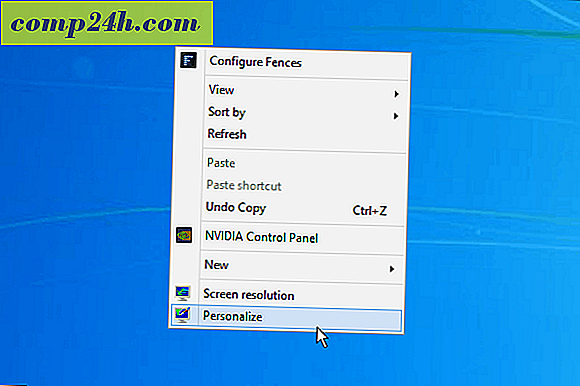
På neste skjerm klikker du på skrivebordsbakgrunnslinken mot den nederste.

Nå bare bla til plasseringen av bakgrunnsbilde du vil bruke. Høyreklikk en og velg hvilken skjerm du vil ha den som bakgrunn. Deretter velger du et annet bilde og setter det for den andre skjermen.

Det er alt der er til det! Bildet nedenfor er et eksempel på at min skjerm med to skjermer er satt opp med hver skjerm som har en annen bakgrunn.

Hva tar du med? Har du en dual eller multi-monitor oppsett og liker å ha en annen bakgrunn på hver enkelt? Hvis ja, bruker du den innebygde Windows 8-funksjonen, eller bruker du tredjepartsprogrammer i stedet for den ekstra funksjonaliteten. Legg igjen en kommentar nedenfor og fortell oss om det.

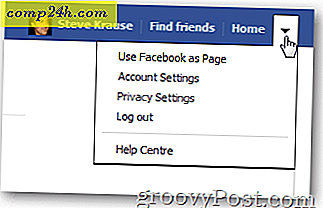

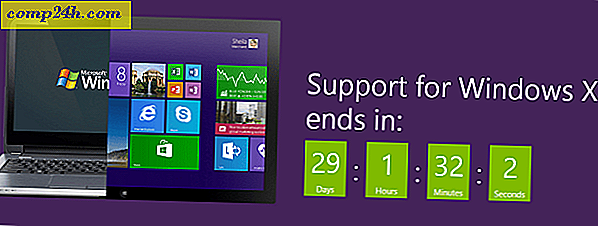
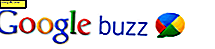

![Utforsk Googles influensatendenser i 16 flere land [groovyNews]](http://comp24h.com/img/google/322/explore-google-flu-trends-16-more-countries.png)
